Viber प्रोग्राम आपको अपने दोस्तों के साथ मुफ्त में संवाद करने की अनुमति देता है। इसके अलावा, एप्लिकेशन इतना लोकप्रिय हो गया है कि अब इसे स्मार्टफोन और पर्सनल कंप्यूटर दोनों पर इंस्टॉल किया जा सकता है। सच है, प्रत्येक उपयोगकर्ता स्वतंत्र रूप से Viber को कॉन्फ़िगर नहीं कर सकता है। लेकिन, इस लेख में दी गई जानकारी के लिए धन्यवाद, आप इस कार्य का सफलतापूर्वक सामना करने में सक्षम होंगे।
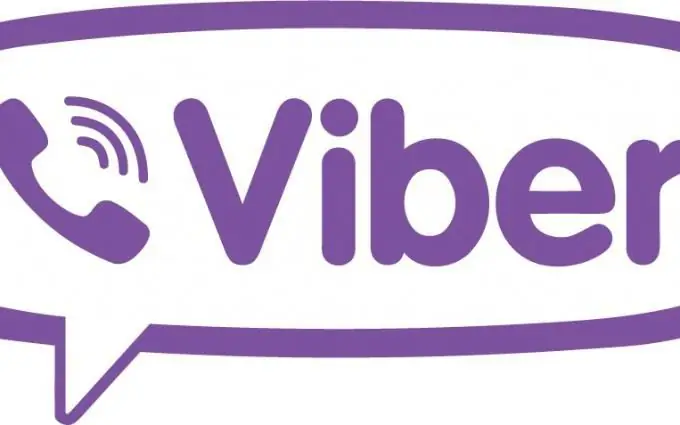
एंड्रॉयड वर्जन
शुरू करने के लिए, यह विचार करने योग्य है कि Android पर Viber कैसे सेट किया जाए। इस प्लेटफॉर्म पर स्मार्टफोन सबसे किफायती माने जाते हैं, इसलिए आपको सबसे पहले उन पर ध्यान देने की जरूरत है। तो, Viber सेट करने के लिए, निम्न कार्य करें:
- Google Play सेवा का उपयोग करके ऐप डाउनलोड करें। बेशक, आप इसे किसी तृतीय-पक्ष संसाधन पर कर सकते हैं, लेकिन इस मामले में, आप किसी प्रकार के मैलवेयर को पकड़ने का एक उच्च जोखिम चलाते हैं।
- ऐप आपसे आपके स्मार्टफोन की कुछ सुविधाओं को एक्सेस करने की अनुमति मांगेगा। इसके लिए अपनी सहमति दें, नहीं तो कार्यक्रम ठीक से काम नहीं करेगा।
- Viber के इंस्टाल होने तक प्रतीक्षा करें और फिर इसे लॉन्च करें।
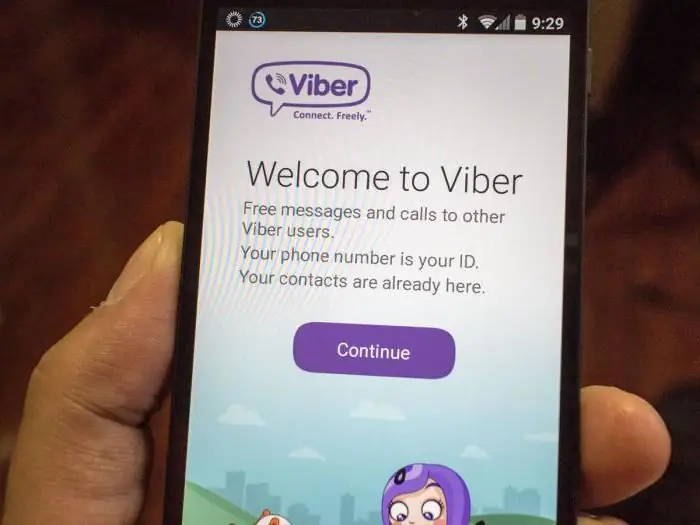
- एक विंडो दिखाई देगी जो आपसे अपना फोन नंबर दर्ज करने के लिए कहेगी। ऐसा करें, और फिर अपना खाता सक्रिय करने के दो तरीकों में से एक चुनें: कॉल या एसएमएस।
- आपकी पसंद के बावजूद, आपको एक विशेष कोड प्राप्त होगा। इसे Viber में दर्ज करें (इनपुट विंडो अपने आप खुल जाएगी), जिससे आपके खाते की प्रामाणिकता की पुष्टि हो जाएगी।
इस पर Viber सेटिंग को पूरा माना जा सकता है। आपको बस इतना करना है कि संपर्कों को फोन बुक से प्रोग्राम से लिंक करना है, जिसके बाद आप मुफ्त कॉल, संदेश और अन्य कार्यों का आनंद ले सकते हैं।
आईफोन संस्करण
यदि आप एक Apple स्मार्टफोन के एक खुश मालिक हैं, तो आप शायद सीखने में रुचि लेंगे कि iPhone पर Viber कैसे सेट किया जाए। सिद्धांत रूप में, यह प्रक्रिया Android उपकरणों से बहुत अलग नहीं है, लेकिन अभी भी कुछ विशेषताएं हैं। Viber का उपयोग शुरू करने के लिए:
- ऐप स्टोर से ऐप डाउनलोड करें। सुविधा के लिए, आप खोज का उपयोग कर सकते हैं।
- वाइबर स्थापित करें। कार्यक्रम पता पुस्तिका तक पहुंच के लिए पूछेगा, और आपको इसके लिए सहमत होना होगा। यह आपको तुरंत अपने सभी मित्रों के संपर्कों को Viber निर्देशिका में जोड़ने की अनुमति देगा।
- अगला, अपना फ़ोन नंबर दर्ज करें। इसे एक संदेश भेजा जाएगा (या एक कॉल प्राप्त होगी) एक कोड के साथ जिसे प्रोग्राम में दर्ज करने की आवश्यकता होगी।
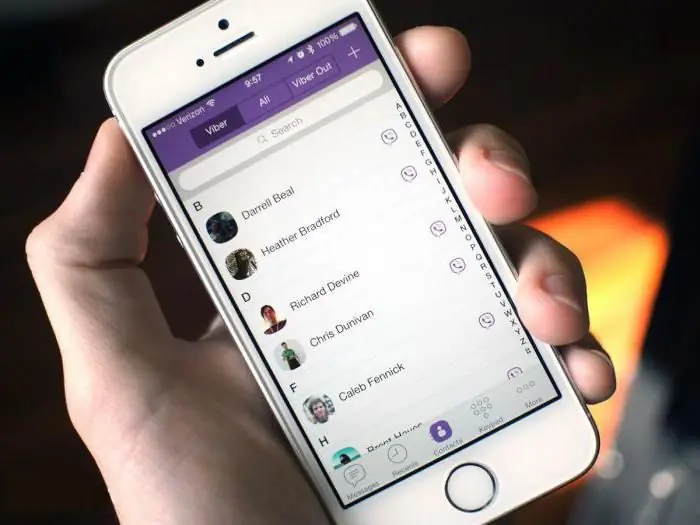
अब अपना नाम दर्ज करें या फेसबुक के डेटा का उपयोग करें।
आपको बस इतना ही करना था। वाइबर प्रोग्रामकॉन्फ़िगर किया गया है और अब आप इसके द्वारा प्रदान की जाने वाली सभी सुविधाओं का आनंद ले सकते हैं।
पीसी पर स्थापित करें
जैसा कि पहले उल्लेख किया गया है, आप न केवल अपने फोन पर, बल्कि अपने पीसी पर भी Viber को स्थापित और कॉन्फ़िगर कर सकते हैं। सबसे पहले, आपको प्रोग्राम को अपने कंप्यूटर पर डाउनलोड करना होगा, फिर निम्न कार्य करें:
- इंस्टॉलेशन शुरू करें और फिर लाइसेंस समझौते को स्वीकार करें।
- एक डायलॉग बॉक्स खुलेगा जिसमें पूछा जाएगा कि "क्या आपके फोन में वाइबर इंस्टॉल है?"। "हां" पर क्लिक करें और दिखाई देने वाली लाइन में अपना नंबर दर्ज करें।
- अगला, आपको यह सत्यापित करने के लिए कहा जाएगा कि फ़ोन नंबर सही है। ऐसा करें और "पुष्टि करें" पर क्लिक करें।
- उसके बाद, आपके स्मार्टफोन पर एक क्यूआर स्कैनर अपने आप शुरू हो जाएगा, और आपके कंप्यूटर मॉनीटर पर एक क्यूआर कोड प्रदर्शित होगा। बस कैमरे को उस पर इंगित करें और जानकारी पढ़ी जाएगी।
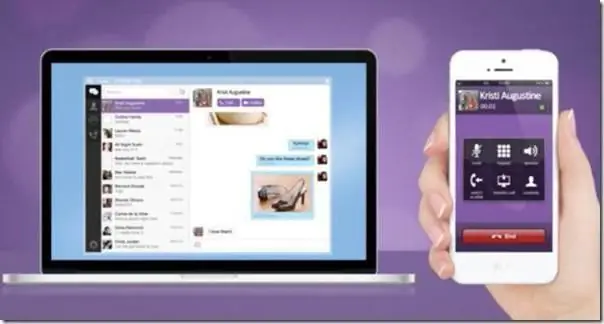
आप सफल सक्रियण के बारे में एक संदेश देखेंगे। अब आपको प्रोग्राम के पीसी संस्करण के मोबाइल एप्लिकेशन के साथ सिंक्रनाइज़ होने तक प्रतीक्षा करने की आवश्यकता होगी। आमतौर पर इसमें अधिक समय नहीं लगता है।
पीसी पर इंस्टाल करें (यदि स्मार्टफोन नहीं है)
जैसा कि आप शायद पहले ही समझ चुके हैं, Viber के पीसी संस्करण को स्थापित करने के लिए, आपको सबसे पहले इस प्रोग्राम को अपने फोन पर सेट करना होगा। लेकिन क्या होगा यदि आपके पास योग्य डिवाइस नहीं है?
सौभाग्य से, एक विकल्प है जो आपको स्मार्टफोन के बिना प्रोग्राम इंस्टॉल करने की अनुमति देता है।
- चूंकि आप अपने फोन पर वाइबर सेट नहीं कर सकते (उपयुक्त डिवाइस की कमी के कारण), आपको इसकी आवश्यकता होगीएंड्रॉइड ओएस एमुलेटर। इस कार्यक्रम को ब्लूस्टैक्स कहा जाता है और इसे डेवलपर्स की आधिकारिक वेबसाइट से मुफ्त में डाउनलोड किया जा सकता है।
- अपने कंप्यूटर पर एप्लिकेशन इंस्टॉल करें और अपने Google खाते से लॉग इन करें (यदि आपके पास एक नहीं है तो एक नया बनाएं)।
- Google Play पर जाएं और वहां से Viber डाउनलोड करें, फिर इसे लॉन्च करें।
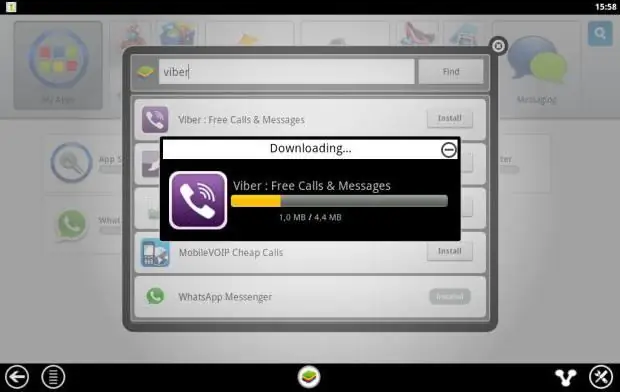
- अपना फोन नंबर दर्ज करें और एसएमएस के जरिए इसकी पुष्टि करें।
- अब ब्लूस्टैक्स को छोटा करें, पीसी के लिए वाइबर डाउनलोड करें और प्रोग्राम इंस्टॉल करना शुरू करें।
- ऐप आपसे आपका फोन नंबर मांगेगा। इसे दर्ज करें, और फिर कैमरा काम नहीं कर रहा चुनें।
- ब्लूस्टैक्स पर लौटें। यहां, Viber स्वचालित रूप से शुरू हो जाएगा और एक सक्रियण कोड वाला एक संदेश दिखाई देगा। इसे कॉपी करें और फिर प्रोग्राम के पीसी संस्करण में इसका इस्तेमाल करें।
बस। अब आप ब्लूस्टैक्स को अनइंस्टॉल कर सकते हैं और अपने कंप्यूटर पर सुरक्षित रूप से Viber का उपयोग कर सकते हैं।






